Добрый день! Сегодня я решил сделать обзор о браузере атом из которого вы узнаете, что же это такое.
Программа появилась совсем недавно и еще мало кто о ней слышал. Разработчиком выступает компания Mail.ru.
Пройдемся кратко по характеристикам. Вес приложения 51 мегабайт, распространяется бесплатно, имеет русскоязычный интерфейс. Она подходит для таких операционных систем как Windows 10, 8.1, 8, 7, Vista, Windows XP. Браузер атом для linux еще создается. Еще не известно когда он выйдет.
Любителям линукс придется подождать энное количество времени.
Процессор ПК должен быть Intel Pentium 4 и выше. На локальном диске памяти при установке иметь не менее 2 Гигабайт памяти, оперативки так же должно быть не менее 2Гб.
Браузер атом для андроид находится в стадии разработки. Сейчас можно достать только версию для ПК. Но в интернете имеется обозреватель с похожим названием, вот только какой компании он принадлежит я точно сказать не могу.
Компания позиционирует его как безопасный, приватный и без лишних дополнений. У него есть возможность убрать поиск, ленту рекомендаций и закладки. Программисты изготовили его на базе движка Chromium. Он способен выполнять блокировку рекламы и осуществлять защиту за счет разработки Kaspersky Online File Reputation. Эта вещь проверяет файлы, загруженные из сети и обезвреживает их. Выполнен полностью на русском языке
PHP. Установка и настройка программы Atom — 04
Основные плюсы на которые делает акцент компания Mail.ru
На официальном сайте можно заметить 4 самых важных для пользователя вещи. Расскажу о каждой подробнее.
Скорость
Разработчики браузера атом понимают что скорость это важный параметр. Командой была проведена оптимизация загрузки самых популярных веб проектов. Получившийся веб обозреватель быстро открывает интернет страницы и экономит время.
За счет закладок вы можете ускорить доступ к любимым сайтам. А такая функция как блокировщик рекламы позволит заблокировать навязчивые объявления и ускорить загрузку веб страниц в разы.
Безопасность
Новый браузер атом от майл ру предотвратить загрузку вредоносных файлов, защитит вас от фишинга и поможет разобраться в настройках по безопасности. В данной программе их можно настроить для всех сайтов или для каждого в отдельности.
Приватность
С помощью этого веб обозревателя можно просто скрыть свои персональные данные. Для этого просто нужно войти в режим инкогнит. В котором история быстро стирается или не записывается вообще. Открыв такую вкладку отдельно, вы заблокируете слежку за вами сторонних компаний.
В итоге историю серфинга в интернете отследить никто не сможет. Тематическую рекламу показывать тоже не будут.
Легкость
Легкость этому приложению дает упрощенный интерфейс без всяких дополнительных штук. Легко делается импорт настроек из другого обозревателя. Разработчики оставили нужные и важные функции. Если пользователю этого будет недостаточно он может выключить не нужные инструменты самостоятельно. Запуск на пк происходит без всяких лагов.
Как установить Atom || Как установить Atom 2021 || Редактор кода Atom
Как скачать браузер атом?
Для установки веб обозревателя перейдите на официальный сайт и скачайте браузер атом. Сразу под надписью «Тест-драйв нового …… от Mail.ru» нажмите на кнопку «Установить».

Обратите внимание что программа работает в операционной системе Windows 7,8, Виндовс 10 и других версиях.
После нажатия сразу произойдет затемнение и появится стрелочка с указанием на файл загрузки.

После скачивания переходим к следующему шагу установке.
Как установить браузер атом на Виндовс?
Некоторые пользователи задумываются стоит ли устанавливать браузер атом на Windows? Здесь выбор должен сделать каждый самостоятельно. Например, если вы веб разработчик, то однозначно следует это сделать. Нужно знать, как отобразится созданный проект во всех браузерах.
Если вы обычный пользователь и у вас уже есть какая-то прога, через которую ведется серфинг в интернет, то можно загрузку не делать. Но ради любопытства и теста скачать браузер атом все же можно. Вдруг он понравится и вы решите удалить старые программы, а его оставить.
Нажмите на загруженный файл 1-2 раза левой кнопкой мыши.

Теперь всплывет окно где приложение повторно попросит установить новый браузер атом от майл ру. Нажимаете и переходите к установке.

Следующий шаг установки
Рекомендую перед использованием ознакомится с лицензионным соглашением. Данное ПО будет собирать статистические данные о работе браузера атом. Это нужно для его улучшения. Если все вас устраивает ставите галочку на против предложения «Я готов участвовать…» и нажимаете установить. В моем случае галочка уже стояла.
Без ее установки не возможно воспользоваться программой.
После этого запустится установка. У вас должен быть подключен интернет, без него ничего не выйдет. Первым делом загружается файл установщик с их сервера, а затем выполняется установка.
Первичный файл пред установки весит всего 993 кб. После установки новый браузер атом запустится автоматически. Его вес будет следующим:
- Размер 411 мб.
- На диске 292 мб.

Обязательно после установки перезагрузите компьютер чтобы все работало стабильно. В моем случае было открыто 2 браузера. Когда атом запустился они вдруг почернели. Я выполнил перезагрузку и все прекрасно заработало.
Если после установки браузер атом почернел просто выключите компьютер и выключите. Должно помочь. Видимо он как-то влияет на графические адаптеры, видео карту, а другие вещи, связанные с этим. Плюс у меня сложилось впечатление что он дотягивает свои щупальца к другим веб обозревателям.
Некоторые вкладки в Яндекс браузере переставали загружаться при их обновлении. Как будто что-то прерывало загрузку. Возможно это глюк интернета, но в другой программе от Avast все запускалось без проблем. Это было замечено после перезагрузки.
Почему не устанавливается браузер атом?
Причиной может быть неспособность железа компьютера его принять. Возможно у ПК мало оперативной памяти или у локального диска. Сделайте перезагрузку. Иногда это помогает.
Так же следует проверить соединение с интернетом. Плохое прерывистое подключение вызывает сбои в установки софта.
Как отключить новости?
Для этого следует нажать на шестеренку, расположенную на лицевой части основной страницы.

Всплывет меню настройки. После этого нажмите на вкладку умная лента и ползунок передвинется в противоположное положение.

В итоге все новости исчезнут. После этого нажмите в свободную область экрана и на этом настройка будет закончена.
Внешний вид и внутреннее строение браузера атом
Вот как он выглядит изнутри.

Поисковик по умолчанию от компании Mail. Ниже поисковой строки находится пункт «Заметки». Там можно написать какое-нибудь напоминание для себя. Цвет карточки можно настроить.

После закрытия браузера атом карточка сохраняется.
Еще ниже расположена некая лента рекомендаций по типу Дзена.

Данная информационная лента бесконечна. Это ни привычно и может напрягать.
Под поисковой строкой находятся 3 вкладки:
- Все – ведет на страницу «go.mail.ru» там можно искать все.
- Видео – это поиск по видео роликам.
- Картинки – на этой странице производим поиск картинок.
При нажатии происходит переход на одну из страниц. Будь те бдительны все страницы открываются в этой же вкладке.
Теперь перейдем к верхней части программного обозревателя.

Сразу бросаются в глаза яркие закладки от Mail, Aliexpress, М видео и других крупных компаний. Сюда же можно поставить нужные вам сайты, а эти удалить.
Чтобы посмотреть список закладок кликаем «Закладки». Их можно экспортировать и импортировать. Чтобы добавить достаточно нажать с права вкладку «Добавить Закладку».

Далее пользователя перебрасывает на страницу указанную ниже.

Пропишите адрес интернет проекта для избранного. Можете назвать его как вам хочется. Далее нажимаете добавить и на этом все.
Добавить сайт в закладки можно просто нажав на специфический значок в верхнем правом углу.

Перейдя на страницу «История», нашему вниманию будет показано, что было просмотрено через быстрый браузер атом за последнее время. Можно стереть посещение разных сайтов за определенное время. Страница с историей один в один совпадает с обозревателем Chrom. Оно и не удивительно ведь новый браузер атом выполнен на его движке. Нажав на кнопку «Загрузки» можно увидеть, что было скачано через ваш обозреватель.
Всю главную страницу можно настроить так как вам захочется, просто для этого нажмите клавишу, указанную на картинке.

После этого перед вами откроется окно с регулировками.

Что же можно изменить и переделать?
- Убрать строку поиска. Не понимаю зачем, но видимо куму то это было нужно.
- Деактивировать умную ленту. Хорошая функция.
- Полностью выключить заметки.
- Изменить фон как хочется. Вы можете загрузить свои картинки либо воспользоваться стандартными.
- Отображение изображений может отображаться автоматически в случайном порядке. Случайный порядок можно отключить.
- Историю поиска можно не записывать, но лучше это сделать.. Потом все равно ее можно быстро почистить.
Как настроить фоновую картинку в браузере атом или сменить тему?
Для этого просто заходите в меню возле надписи: «Добавить закладку» как показано на картинке выше. Дальше можете сразу выбрать как будут отображаться изображения случайно или нет. После этого нажимаете на кнопку «Выбранный фон».

Программа предлагает сразу выбрать ковры. Но их можно легко свернуть и посмотреть другие предложения.

Вот их список:
- Ковры.
- Абстрактные.
- Животные.
- Макро.
- Однотонные
- Природа
- Летняя коллекция.
В качестве фоновой картинки можно поставить свою собственную. Чтобы тема стала активной просто нажмите на изображение правой кнопкой мыши и через 5 секунд она станет заставкой в браузере атом.
Второе меню
Итак, в этом меню настройки закончились, переходим к следующему. Оно находится в верхнем правом углу возле кнопок свернуть, уменьшить окно и закрыть браузер атом.

Под этими кнопками располагается три нужных клавиши:
- Быстрые настройки безопасности и приватности.
- Отзыв о приложении. Это поможет улучшить программу атом. Данная вкладка ведет на сообщество браузера атома.
- Настройки и управление Atom.
Итак, вот как выглядят быстрые настройки:

В них можно изменить следующее:
- Выставить приватный HTTPS.
- Заблокировать сторонние Cookie.
- Выполнить настройку всех разрешений. Например, таких как, камеру, микрофон, гео данных, Flash, уведомления, картинки, переадресацию, всплывающие окна, рекламу, звук и многое другое.
- В подпункте назойливый контент можно поставить запрет на уведомления.
- Есть блокировщик рекламы с помощью которого вы легко ее уберете.
- Отказаться от записи истории.
- Выполнить чистку истории за определенный промежуток времени.
В меню «Отзыв о браузере» вы можете написать свое впечатление о работе с данной программой. Помните, что ваша критика, если она есть, может помочь сделать браузер атом от майл ру лучше.
Последняя настройка управления схоже с другими веб обозревателями.

Из открывшегося окна становится понятно, что мы можем сотворить здесь еще!
- Открыть новую вкладку.
- Запустить ее в режиме инкогнит.
- Открыть новое окно
- Запустить окно в скрытом варианте.
- Посмотреть историю и при желании стереть ее.
- Проверить загрузки.
- Посмотреть или добавить закладки.
- Увеличить или уменьшить размер страницы.
- Распечатать статью.
- Выполнить поиск по сайту.
- Воспользоваться дополнительными инструментами.
- Проделать простые манипуляции: копировать, вставить, вырезать, изменить.
- Произвести дополнительные настройки.
- Прочесть информацию о браузере атом.
- Нажать кнопку «Выход» и покинуть программу.
Расширения для браузера атом
Чтобы добавить какое-то дополнение следует воспользоваться меню указанном на картинке выше. В нем нужно выбрать «Дополнительные инструменты», а затем нажать на вкладку «Расширения».

Как только вы это сделаете появится страница, на которой будет написано «Найдите полезные расширения и приложения в Интернет-магазине». После нажатия на ссылку магазина вас перебросит на всем известный Play Market от Google. Там собственно выбираете нужное дополнение или приложение для этого веб обозревателя.
Теперь рассмотрим последний режим с названием «Новая вкладка в режиме инкогнит». Чтобы его запустить достаточно нажать на иконку где изображена шляпа и очки.

Откроется темное окно, в котором будет виден поиск и рассказаны все преимущества данного режима.
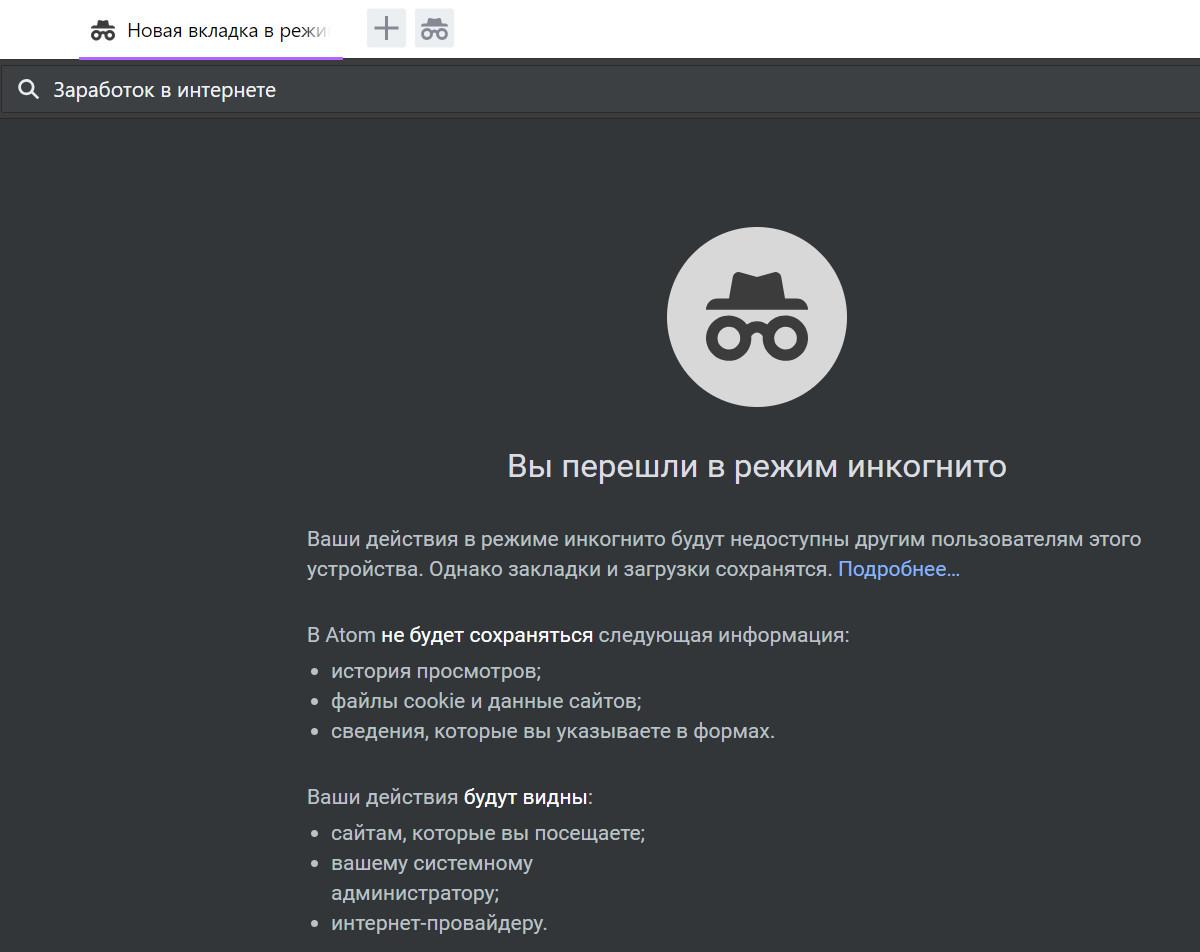
Работая через такую страницу, история пользования сетью интернет не будет записываться. И вашу деятельность могут видеть только посещаемые вами сайты, интернет провайдер и системный администратор.
Заключение о полезности браузера атом можно сделать после нескольких месяцев использования. Но порой хватит и пару дней чтобы оценить работу этого софта.
Как удалить браузер атом?
Приложение удаляется легко и быстро. Для этого можно воспользоваться двумя путями:
- Через специальную прогу Your Unin-staller или другую.
- Или за счет средств обозревателя. В этом случае могут остаться файлы.
Вторым способом сделать это не получилось. Причиной послужило отсутствие файла для удаления. Перейдя к месту расположения программы через «свойства», я не обнаружил файла деинсталляции Uninstaller. Удалить приложение можно через специальный софт по типу выше указанного.
Удаление через прогу происходит в три этапа:
- Запускаете и выбираете нужное приложение.
- Нажимаете быстрое удаление. Можно нажать продвинутое (оно может не сработать).
- Соглашаетесь со всем что там есть. В первом всплывающем окне отмечаете что желаете удалить Atom и данные о работе в браузере.
После этого прога полностью удалиться с вашего ПК. После этой процедуры желательно перезагрузить компьютер.
Мой отзыв о браузере атом
На данный момент пользуюсь им пару дней. Для удобства выключил ленту новостей и оставил поиск и закладки. Так же отключил рекламу. По своей скорости он не уступает другим аналогичным продуктам, по безопасности так же.
Лично я не вижу отличия от других веб обозревателей. Единственное что можно выделить это стиль минимализма. Остается все нужное, лишнее легко убирается.
Таким образом данный обзор о браузере атом позволит вам разобраться в том, что это за программа. Его простота, надежность и безопасность сделают работу в сети более комфортной!
Источник: webmixnet.ru
Atom
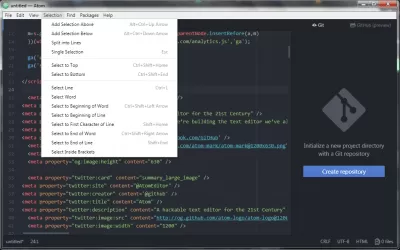
Мощный, универсальный редактор исходного кода. Обеспечивает разработчика всеми необходимыми инструментами, и удобным интерфейсом, который можно легко настроить под конкретную задачу.
Возможности Atom:
- Встроенный менеджер пакетов
Ищите и устанавливайте новые пакеты или создавайте новые прямо в редакторе.
- Умная система автозавершения кода
Редактор поможет ускорить работу, благодаря умной и гибко настраиваемой системе автоматического завершения кода.
С легкостью просматривайте и открывайте отдельные файлы, целые проекты, или сразу несколько проектов в одном окне.
Разделите интерфейс редактора на несколько панелей для сравнения кода и работы с несколькими файлами параллельно.
Ищите, просматривайте и заменяйте текст/код по мере его набора во все своих проектах.
Редактор поддерживает синтаксис таких языков, как C, C++, C#, Clojure, COBOL, CSS, CoffeeScript, Go, HTML, Java, JavaScript, JSON, Julia, Make, Mustache, Objective-C, Perl, PHP, Python, Ruby, Ruby n Rails, Sass, Scala, SQL, TOML, XML, YAML и пр.
Вы можете бесплатно скачать Atom с нашего портала: это бесплатно, быстро и безопасно.
Источник: freesoft.ru
Атом Браузер


«Атом» – браузер, предназначенный для просмотра сайтов, общения в соцсетях, просмотра видео на популярных видеохостингах и обычных сайтах, для игры в онлайн-режиме и др. Браузер «Атом» разработан компанией Mail.ru Group, как продолжение версий «Амиго». «Атом» фактически сменил Amigo в линейке веб-обозревателей. Новый веб-просмотрщик не перегружен лишними скриптами и расширениями.
Интерфейс отличается минимализмом. Последняя на сегодняшний день – версия 25.0.0.24. Здесь, на нашем сайте можно скачать Атом Браузер бесплатно.
Описание браузера
Каждая новая вкладка открывается с наличием:
- адресной и поисковой строк;
- боковой панели меню, состоящей из иконок,
- фоновой картинкой, выбранной пользователем;
- новостной лентой.

В правом верхнем углу помещены иконки, помогающие настроить страницу, выбрать закладки, которые будут на ней отображаться.:
- Аватарка пользователя появляется после совершенного через аккаунт «ВКонтакте», входа.
- Следующая иконка – управление расширениями.
- Гугл-переводчик установлен по умолчанию.
- Иконка с изображением щита – настройки безопасности и приватности.
- Ракета помогает быстро очистить и ускорить браузер.
- Звездочка указывает на закладки.
- Иконка в виде двух стрелок предлагает поделиться просматриваемой страницей в российских соцсетях и мессенджерах: Телеграм и WhatsApp. Эта кнопка – большое подспорье для вебмастеров, продвигающих в сети свои сайты.
Боковую панель пользователь может настроить по своему усмотрению, оставив только то, что он готов использовать в работе.

Когда пользователь просматривает новостную ленту, то при прокручивании колесика мышки лента поднимается, заполняя собой весь экран.

Настройки
В панель настроек можно войти традиционно, кликнув на три черточки в правом углу. На открывшейся вкладке последовательно просмотрите настройки и кликните те, которые хотите доработать.

В настройках можно добавлять и удалять пользователей. При этом каждый входит в браузер со своим логином и паролем, и не может видеть активность других пользователей. Каждый пользователь имеет возможность подставить свою аватарку, или загрузить фото.
В разделе «Автозаполнение» пользователь выбирает, какую информацию будет сохранять и подставлять автоматически просмотрщик. Это – логины и пароли, адреса и телефоны, номера счетов и карт.
На вкладке «Конфиденциальность и безопасность» каждый пользователь может ужесточить настройки безопасности, если его деятельность связана с финансами или документами, требующими повышенной секретности.
Внешний вид главной страницы и вкладок браузера тоже регулируется соответствующими настройками.
При желании пользователь может сделать Атом браузером по умолчанию, заставить его загружаться вместе с Windows.
Нерусским пользователям приложение разрешает выбрать любой язык интерфейса.
Кнопка специальные возможности открывает магазин со специальными расширениями, увеличивающими потенциал веб-просмотрщика.
Обзор функций
В браузере Атом усовершенствован режим инкогнито. Теперь пользователи могут создавать вкладки инкогнито в одном окне, не открывая новых окон.

Непосредственно во вкладках браузера его разработчики предлагают создавать заметки-памятки. Ведь всем известно, что путешествие по интернету – игры или общения настолько увлекают, что пользователь забывает обо всем на свете. А памятки будут напоминать о необходимости выполнить что-либо.
В просмотрщик сайтов встроен плейер для музыкальной сокровищницы «В Контакте» Теперь любимые композиции можно слушать, не открывая вкладку популярной соцсети и не выполняя входа.
Если пользователю интересно знать, куда и как он расходует свое время в сети, браузер и тут придет на помощь. Он сообщит, сколько времени пользователь проводит на том или ином сайте.
Важно: просмотрщик проводит статистику только с согласия пользователя и никуда не передает полученные сведения. Войти и настроить эту вкладку можно с боковой панели, кликом по значку «Статистика».

На этой же вкладке встроена напоминалка об отдыхе. Ее также можно настроить по своему усмотрению.
В Атоме имеется функция «Закладки», которая позволит систематизировать любимые сайты, дает возможность выбрать фон, организовать новостную ленту, выбрать предпочтительный поисковик.
В программе внедрена защита от Касперского. И если пользователь случайно забредет на вредоносный сайт, сработает антивирусная защита.
В браузер встроен почтовый виджет, который поможет проще и быстрее отслеживать почту.
Плюсы и минусы
Как и любая программа, веб-обозреватель Атом имеет свои достоинства и недостатки.
Достоинства

- Браузер полностью русифицирован.
- Команды и ссылки расположены удобно, в нем все под рукой;
- Разработчики не стали зацикливаться на одном поисковике от собственной компании. Есть выбор поисковика из шести самых популярных. Такой возможности не предоставляют ни Яндекс-браузер, ни Google Chrome.Важно: Очистка истории и кэша выполняется одним кликом.
- Имеется кнопка «Поделиться».
Недостатки
Недостатки браузера здесь описаны на основании отзывов, сделанных пользователями. Некоторые из них могут оказаться субъективными:
- Недостаточно тем и фонов.
- Много ненужной рекламы.
- Непривлекательный дизайн.
Некоторые пользователи считают, что конфиденциальность защищена слабо, за браузером стоят службы госбезопасности, которые отслеживают поведение пользователей в сети. Хотя разработчик уверяет в обратном. Впрочем, пусть боятся мошенники, которым есть что скрывать.
Инструкция по установке
Скачать последнюю версию Атом Браузера можно непосредственно здесь, на нашем сайте. При этом скачивается установщик программы. Следующий шаг – процесс установки. На экране монитора появляется такая вкладка:

Нажмите «Запустить». Пока будет идти установка, программа успеет всплывающими на экране вкладками ознакомить пользователей с достоинствами устанавливаемой программы. Когда закончится установка, вкладка установщика сама исчезнет, а на рабочем столе появится иконка. «Атома».

Кликните по иконке и подождите, пока браузер откроется. Программа сразу предлагает настроить ее так, чтобы пользователю она была удобной. С этой целью на рабочем столе браузера нажмите шестеренку, в выпавшей вкладке выберите настройки и настройте браузер по своему усмотрению. Также здесь можно выбрать фон и тему.
Как удалить браузер
Причины, побуждающие пользователя удалить программу, могут быть самые различные: это и наличие других, более привычных просмотрщиков сайтов, и недостаток памяти на диске, и банальное – не нравится программа. Удаляется она легко. Например, в Windows7 надо кликнуть в левом нижнем углу на иконку «Пуск», выбрать в правой колонке «Программы по умолчанию».

В открывшемся окне выберите ссылку «Программы и компоненты».

Откроется новая вкладка со списком установленных программ. Выберите программу и кликните правой мышкой. Появится строка с надписью «Удалить». Нажмите на нее левой мышкой.

При требовании системы «подтвердить действие», подтвердите его.
Системные требования
Прежде чем устанавливать «Атом», убедитесь, что ваше устройство соответствует системным требованиям браузера. В противном случае он будет зависать, тормозить, глючить.
Программа Атом Браузер предназначается для Виндовс 7, 8, 10. И чтобы она успешно работала, должны быть соблюдены следующие минимальные требования к устройству, на котором этот браузер будет устанавливаться:
- Процессор – Intel Pentium-4, не ниже. Более современный и мощный процессор – даже лучше.
- Оперативная память – от 2-х Гб и выше.
- На системном диске должно быть не менее 2-х Гб свободного места. Лучше – 4 Гб.
При загрузке браузер сам определяет разрядность ОС и устанавливает программу, соответствующую разрядности системы. Большинство Windows7 – 32-хразрядные, и стоят на старых маломощных компьютерах и ноутбуках. Разрядность х64 соответствует Windows 8-10. Соответственно, такая программа тяжелее по весу, но оперативнее, и имеет больше возможностей.
Созданный на платформе Chromium, браузер Атом поддерживает все расширения, разработанные для Google Chrom.
Отзывы пользователей о браузере Атом
Скачала и установила браузер Атом на старый и слабый ноутбук. Читала, в отзывах, что он сильно виснет, и вообще неудобный. Я пока этого не заметила. Атом ничем не хуже гугл хрома. Любой браузер, если его перегрузить несколькими десятками открытых вкладок и историей в несколько тысяч строк, начнет зависать. Атом – не исключение.
А в нормальных условиях он работает нормально даже на слабом устройстве. То, что в нем легко чистится история и кэш, мне лично нравится. Отработал свое время, почистил кэш, и уже никто не сможет ничего узнать о поведении юзера в сети.
Здесь более удобная и оптимизированная лента новостей. Нажимаешь на анонс и сразу попадаешь в текст. А в Яндекс-дзене или других лентах нужно пройти целый лабиринт из ссылок и кнопок, пока докопаешься до нужной новости.
Думаю, что каждый найдет в нем свои прелести. Кому-то понравится плейер, кому-то – встроенные игры.
Сейчас Атом стал лучше. Единственный, на мой взгляд, недостаток в том, что нельзя перетащить сайт из адресной строки на панель закладок. Только через звездочку.
Я – мама не послушного подростка, и поэтому в браузере меня особенно привлекли функции статистика и родительский контроль. Статистика показывает, чем занимается ребенок в сети. Напоминалка «отдохнуть» тоже помогает контролировать время, которое подросток проводит за компьютером.
Подведем итог
Разработчики браузера «Атом» создали версию и для мобильных смартфонов для ОС Android. Установив этот веб-просмотрщик на нескольких устройствах, их можно синхронизировать между собой. «Атом» станет достойным ответом группы Майл.ру на требование российского правительства об импортозамещении. И если зарубежные создатели веб-обозревателей перестанут поддерживать свои программы на территории России, наша страна не останется без достойного обозревателя. Если скачать Атом Браузер бесплатно, и установить его на свое устройство, то он, как и Яндекс-браузер, откроет российским пользователям доступ к интернету.

Скачать Атом Браузер на компьютер бесплатно
Похожие браузеры

Быстрый, удобный, безопасный — клиентский браузер №1 в России с голосовым помощником, встроенным переводчиком

Удобный интерфейс, впечатляющая скорость и огромный выбор расширений. Популярный выбор пользователей

Разработчики из норвежской компании Telenor разработали быстрый и удобный браузер для всех пользователей.

Специализированный браузер, который обеспечивает пользователям анонимность, безопасность и шифрование
Источник: browsers-top.ru